2 طرق سريعة لاستيراد المنتجات إلى Shopify (بكميات كبيرة)
نشرت: 2021-05-21جدول المحتويات
- استيراد المنتجات إلى Shopify عبر ملف CSV
- إذا كنت مصنّعًا:
- إذا كنت بائع تجزئة:
- Shopify قدرات الاستيراد
- إعادة استيراد المنتجات من Shopify
- Shopify استيراد المنتج: تنسيق ملف CSV
- مجاني Shopify قالب CSV
- ما العمل التالي؟
طريقتان لاستيراد بيانات المنتجات إلى Shopify store
يمكنك استخدام إحدى هاتين الطريقتين لاستيراد المنتجات من متجر Shopify الخاص بك:
- قم باستيراد ملف CSV بمنتجاتك إلى Shopify.
- استيراد المنتجات مباشرة من لوحة القيادة الخاصة بك إلى Shopify باستخدام أداة SaaS.
تخطي المتاعب واستخدم أداة لاستيراد جميع المنتجات من خلال Shopify PIM .
وإلا فلننتقل إلى الخطوات التالية.
استيراد المنتجات إلى Shopify عبر ملف CSV
إذا قررت الانتقال إلى مسار استيراد ملف CSV ، فتأكد من اتباع توصيات هيكل CSV الخاصة بـ Shopify لتصدير الملف بشكل صحيح. لضمان نجاح الاستيراد ، لا يمكن أن يتجاوز حجم ملف CSV 15 ميغابايت. خلاف ذلك ، قد يكون استيراد منتج Shopify غير مكتمل أو سيفشل.
كيف يمكنك استيراد المنتجات إلى Shopify تلقائيًا (بدون استيراد / تصدير CSV)؟
بدلاً من ذلك ، يمكنك أتمتة العملية وزيادة سرعة استيراد المنتجات بمساعدة حلول SaaS عبر الإنترنت مثل Apimio. سيوفر عليك القلق بشأن بنية الملف ، ويمكنك متابعة العمل في متجرك أثناء استيراد منتجاتك. يمكنك التحميل المجمع إلى Shopify من خلال لوحة تحكم واحدة دون الكثير من العمل اليدوي.
تحقق من دليلنا خطوة بخطوة حول كيفية استيراد المنتجات إلى Shopify بكميات كبيرة باستخدام CSV هنا.
إذا كنت مصنّعًا:
يمكنك تثبيت Apimio للمصنعين: مشاركة جميع بيانات المنتج الخاصة بك من Shopify App Store. سينقلك هذا إلى صفحة تسجيل Apimio حيث يمكنك إنشاء حساب Apimio Manufacturer الخاص بك. بمجرد إنشاء حسابك ، يمكنك دعوة تجار التجزئة لمشاركة كتالوجات المنتجات معهم.
يتيح لك Apimio إنشاء مجموعات من المنتجات التي يمكنك تعيينها لبائعي تجزئة محددين. يمكنك بسهولة استيراد كتالوجات المنتجات إلى متجر Shopify الخاص بك دون متاعب ملفات CSV التي تحتاج إلى تنسيق في كل مرة ترغب فيها في استيراد المنتجات.
أفضل شيء في استخدام Apimio لترحيل بيانات منتجك إلى Shopify هو أنه يمكنك أيضًا ترحيل صور منتجاتك إلى متجرك بنقرة واحدة.
بمجرد حصولك على جميع منتجاتك على حساب Apimio الخاص بك ، يمكنك تحريرها واستيرادها بالجملة إلى متجر Shopify الخاص بك بنقرة واحدة.
إذا كنت بائع تجزئة:
يمكنك تثبيت Apimio للبيع بالتجزئة: استيراد المنتجات من المورد من Shopify App Store. سينقلك هذا إلى صفحة الاشتراك في Apimio ، حيث يمكنك التسجيل كبائع تجزئة ، واستيراد العلامات التجارية والمنتجات الخاصة بك إلى لوحة التحكم الخاصة بك.
يمكنك إجراء تحميلات CSV بمجرد حصولك على جميع بيانات المنتج الخاصة بك على حساب Apimo الخاص بك ، وكذلك الوصول إلى جميع صور منتجك في مكان واحد. بمجرد دعوة المورد الخاص بك إلى حسابك ، يمكنك مزامنة جميع بيانات منتجاتهم مع متجر Shopify الخاص بك للتأكد من أن متاجرك محدثة ودقيقة دائمًا.

Shopify قدرات الاستيراد
يتيح لك Shopify استيراد العديد من الكيانات افتراضيًا. ومع ذلك ، نظرًا لأنك ملزم بملفات CSV ، فلا يمكنك أتمتة العمليات. لذلك في كل مرة يكون هناك تحديث في بيانات منتجك ، سيتعين عليك استيراد ملف CSV جديد. Shopify Plus لديه العديد من ميزات نقل البيانات التي يمكن أن تكون مفيدة للشركات. دعنا نذهب من خلال هؤلاء.
استيراد المنتجات من متجر / منصة أخرى
لذا افترض أنك قررت الهجرة من منصة أخرى إلى Shopify وترغب في استيراد جميع منتجاتك إلى متجرك الجديد Shopify Store. ربما تكون قد قمت بتصدير ملف CSV لمنتجاتك الحالية من النظام الأساسي القديم ، ولكن لسوء الحظ ، لن يكون هذا متوافقًا مع Shopify. سيتبع ملف CSV تنسيق النظام الأساسي القديم الذي كنت تستخدمه. لذلك من أجل استخدامه لاستيراد بيانات منتجك إلى متجر Shopify الخاص بك ، سيتعين عليك تحرير تنسيق الملف. حتى المكونات مثل الترويسة المفقودة تؤدي إلى فشل الاستيراد.
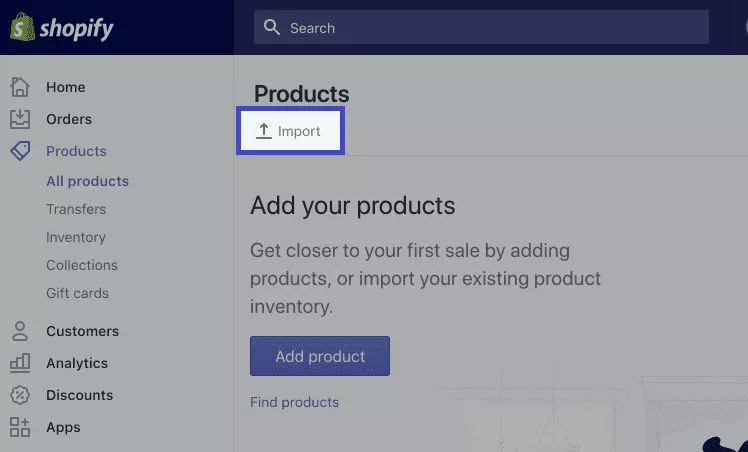
علاوة على ذلك ، لا يمكن أن يزيد حجم ملف CSV لمنتجك عن 15 ميغابايت. لذلك إذا تلقيت خطأ أثناء محاولة تحميل ملف CSV جديد ، فتحقق لمعرفة ما إذا كان لا يتجاوز حد الحجم.
لاستيراد بيانات المنتج من ملف CSV الخاص بك على Shopify ، اتبع الخطوات التالية:
- من مسؤول Shopify الخاص بك ، انتقل إلى " المنتجات" > " جميع المنتجات ".
- انقر فوق " استيراد ".
- انقر على " اختيار ملف " في نافذة حدد موقع ملف CSV ، ثم انقر على " فتح" .
- انقر فوق " تحميل ملف ".
- بمجرد تحميل ملف CSV الخاص بك ، ستتلقى رسالة تأكيد بالبريد الإلكتروني من Shopify على بريدك الإلكتروني المسجل.
إعادة استيراد المنتجات من Shopify
يتيح لك Shopify إجراء تغييرات على عناصر الكتالوج الخاص بك عبر CSV ، وتصدير منتجاتك ، وتحرير ملف CSV وإعادة استيراده مرة أخرى إلى متجر Shopify الخاص بك.
ومع ذلك ، إذا كنت تستخدم Oberlo أو تطبيقات أخرى مماثلة لإضافة منتجات إلى موقع الويب الخاص بك ، فلن تعمل هذه الطريقة.
يمكنك استيراد المنتجات إلى Shopify على النحو التالي:
- انتقل إلى Shopify Admin > Products > All products واضغط على زر الاستيراد .
- يتم عرض نافذة استيراد المنتجات بواسطة ملف CSV. انقر فوق " اختيار ملف ".
- حدد موقع منتجك بتنسيق CSV وانقر على " فتح ".
- من خلال تمكين ميزة " الكتابة فوق أي منتجات حالية لها نفس المقبض " ، فإنك تتجاوز بيانات Shopify المقابلة. بالنسبة للأعمدة غير الموجودة في ملف CSV ، تظل معلومات المنتج المقابلة كما هي. على سبيل المثال ، إذا قمت بنقل العناصر بدون معلومات السعر ، فإن Shopify سيحتفظ بالقيم الحالية.
- قم بتحميل الملف.
- يتم إرسال بريد إلكتروني للتأكيد عند تحميل ناجح.
Shopify استيراد المنتج: تنسيق ملف CSV
أدناه ، يمكنك رؤية قائمة توضح بنية ملف المنتج النموذجي المدعوم في Shopify.
معالجة : في هذا الحقل ، تحتاج إلى تحديد أسماء منتجات فريدة باستخدام الأحرف والشرطات والأرقام. لاحظ أيضًا أنه لا يُسمح بالمسافات وعلامات التشكيل والنقاط والأحرف الأخرى. ومن الجدير بالذكر أيضًا أن Shopify يستخدم مقابض في عناوين URL للمنتج.
علاوة على ذلك ، Shopify يعامل كل سطر في ملف CSV الذي يبدأ بمقبض مختلف كمنتج جديد. ومع ذلك ، يمكنك استخدام أسطر متعددة بنفس المقبض لإضافة صور متعددة إلى منتج واحد. نظرًا لأن هذا الحقل مطلوب ، فلا يمكن أن يكون فارغًا أو مفقودًا.
العنوان . يحتوي هذا العمود على عنوان منتجك - على سبيل المثال ، كعب خنجر أسود للنساء. نظرًا لأن هذا الحقل مطلوب ، فلا يمكنك تركه فارغًا.
نص (HTML). هنا ، يمكنك تقديم وصف المنتج الخاص بك بتنسيق HTML أو كنص عادي. ليس مطلوبًا لذا يمكن تركه فارغًا.
بائع . في هذا الحقل ، تحتاج إلى إدخال اسم بائع المنتج ويجب أن يحتوي على أكثر من حرفين.

اكتب . يُظهر هذا الحقل نوع المنتج ، مثل "فساتين" أو "كعوب". يمكنك تركها فارغة.
العلامات . هنا ، يمكنك وضع قائمة مفصولة بفواصل من العلامات المرتبطة بالمنتج. أضف علامات اقتباس حول العلامات إذا كانت غائبة: "tag1 ، tag2 ، tag3". هذا يمكن أن يكون فارغا.
نشرت . يوضح هذا حالة المنتج في متجرك: سواء تم نشره أم لا.
صحيح - تم نشر المنتج.
خطأ - المنتج مخفي.
مطلوب هذا المجال. إذا تركته فارغًا ، فسيتم نشر المنتج تلقائيًا.
اسم الخيار 1 . إذا كان العنصر يحتوي على خيارات ، فحدد اسمه (مثل اللون). اضبطه على "Title" للمنتجات ذات خيار واحد فقط. هذا حقل مطلوب ولا يمكن تركه فارغًا.
قيمة الخيار 1 . إذا كان المنتج مرتبطًا بخيار ، فيجب إدخال قيمته هنا (أبيض).
بالنسبة للمنتجات التي تحتوي على خيار واحد فقط ، قم بتعيينه على العنوان الافتراضي. لاحظ أيضًا أن تغيير البيانات في هذا العمود يحل محل معرفات المتغيرات الحالية. عادةً ما تكسر هذه العملية تبعيات الجهات الخارجية على معرفات المتغيرات. هذا حقل مطلوب ولا يمكن تركه فارغًا.
اسم الخيار 2 . إذا كان المنتج يحتوي على الخيار الثاني ، فحدده هنا ولكن يمكن ترك هذا العمود فارغًا.
قيمة الخيار 2. أدخل قيمة الخيار الثاني هنا. يمكن أيضًا ترك هذا الحقل فارغًا.
اسم الخيار 3. إذا كان المنتج يحتوي على الخيار الثالث ، فحدده هنا. يمكنك ترك هذا العمود فارغًا.
قيمة الخيار 3. أدخل قيمة الخيار الثالث هنا أو اتركه فارغًا.
متغير SKU . في هذا العمود ، تحتاج إلى إدخال SKU لمنتج أو متغير يُستخدم لتتبع المخزون. يمكن ترك هذا الحقل فارغًا ما لم تستخدم خدمات التنفيذ المخصصة.
متغير الجرام . تحتاج إلى إدخال وزن المنتج أو المتغير بالجرام في هذا القسم. لا يمكنك استخدام أي أحرف أو رموز خاصة هنا ، لذا إذا كان وزن منتجك 1.789 كجم ، فيجب تحديده على أنه 1789.
أيضًا ، على الرغم من تعيين وحدة مختلفة على موقع الويب الخاص بك ، Shopify يقوم دائمًا باستيراد وتصدير وزن المنتج بالجرام. يحدث ذلك عادةً حتى إذا قمت بتعيين وحدة مختلفة على موقع الويب الخاص بك. لذلك ، استخدم أوزانًا دقيقة فقط حتى تتمكن من منح العملاء رسومًا دقيقة لشركة النقل استنادًا إلى الوزن. نظرًا لأن هذا الحقل مطلوب ، فلا يمكنك تركه فارغًا حتى إذا كانت القيمة 0.
متغير الجرد المقتفي. يحتوي هذا القسم على تفاصيل تتبع المخزون لمتغير أو منتج. إذا لم يتم تعقب مخزونك ، يمكنك ترك هذا العمود فارغًا.
متغير المخزون الكمية. يعرض هذا العمود عدد العناصر المتوفرة في المخزون ولكنه مرتبط فقط بمخازن Shopify بموقع واحد. إذا كان لديك مخزون في مواقع مختلفة ، فلن يقوم Shopify بتضمين هذا العمود لك.
نهج الجرد المتغير. يتيح لك هذا العمود تحديد الإجراء المتخذ تجاه العملاء عندما يطلبون منتجًا أو متغيرًا وصل إلى 0 مخزون.
رفض - لا يمكن شراء المنتج بعد أن يصل مستوى مخزونه إلى الصفر ؛
متابعة - يمكن شراء منتج بعد وصول مستوى مخزونه إلى الصفر: يتم تمكين مستويات المخزون السلبية.
لا يمكنك ترك هذا الحقل فارغا.
خدمة الوفاء المتغيرة. هنا ، يعرض النظام خدمة تنفيذ مسؤولة عن استيفاء المنتج أو المتغير. القيم الممكنة هي:
كتيب؛
ويبجيستيكس.
سلك السفينة.
amazon_marketplace_web.
من الممكن أيضًا تحديد اسم خدمة الاستيفاء المخصصة الخاصة بك هنا. لاحظ أنه من الضروري استخدام أحرف صغيرة واستبدال المسافات بشرطة (-). أيضًا ، قم بإزالة النقاط والحروف الخاصة الأخرى. ولا تنس إعداد خدمة تنفيذ مخصصة في Shopify admin قبل إضافة اسمها في هذا العمود. نظرًا لأن هذا الحقل مطلوب ، فلا يمكن أن يكون فارغًا أو مفقودًا.
سعر متغير. هنا ، Shopify يتيح لك تعيين سعر المنتج أو متغيره. لا يمكنك تضمين رموز العملات في هذا الحقل.
مقارنة المتغير في السعر. ترتبط ميزة "المقارنة بالسعر" للمنتج أو المتغير بهذا العمود. المتطلبات هي نفسها: لا يجب استخدام رموز العملات. يمكن أن يكون الحقل فارغًا.
المتغير يتطلب الشحن. هنا ، Shopify يحتوي على خيارات توضح ما إذا كان الشحن مطلوبًا أم لا. TRUE و FALSE قيمتان محتملتان. إذا تركت العمود فارغًا ، فسيفهمه النظام على أنه خطأ.
متغير خاضع للضريبة. هنا ، تحتاج إلى تحديد ما إذا كانت الضرائب قابلة للتطبيق على متغيرك أم لا. يمكنك إدخال صواب أو خطأ. إذا تركت الحقل فارغًا ، فسيفترض النظام أنه خاطئ.
متغير الباركود. في هذا العمود ، يمكنك إضافة رمز شريطي للمنتج أو رقم ISBN أو UPC. يمكن تركها فارغة.
صورة Src. يسمح لك هذا العمود بتحديد عنوان URL لصورة المنتج. يقوم النظام بتنزيل الصور أثناء الاستيراد وإعادة تحميلها. ومع ذلك ، فهي ليست خاصة بالمتغيرات. يجب عليك تحديد صور متغيرة في عمود الصورة المتغيرة.
يمكنك ترك هذا الحقل فارغا.
موقف الصورة. في هذا العمود ، يمكنك تحديد ترتيب الصور لتظهر على صفحة المنتج الخاص بك. ترتيب الفرز للصور التي تظهر على صفحة المنتج. يتم عرضه من الأصغر إلى الأكبر ، لذلك ستظهر الصورة التي تم ضبطها على 1 أولاً. يمكن ترك الحقل فارغا.
نص بديل للصورة. هنا ، تحتاج إلى إدخال النص البديل للصورة التي يتم عرضها عندما يتعذر تحميل الصورة. يمكنك إدخال ما يصل إلى 512 حرفًا ، لكن الطول الأمثل الموصى به هو 125 حرفًا. يمكنك ترك هذا الحقل فارغا.
كرت هدية. هنا ، يضع النظام البيانات اللازمة لتحديد ما إذا كان المنتج بطاقة هدايا أم لا. كما قد تكون خمنت بالفعل ، القيم الصالحة هي TRUE أو FALSE. تحتاج إلى إنشاء بطاقات هدايا في المسؤول قبل تغيير الحقول المقابلة في ملف CSV. يمكن أن يكون الحقل فارغًا.
عنوان SEO. يمكنك العثور على عنوان تحسين محركات البحث ضمن عنوان معاينة قائمة محرك البحث في حقل عنوان الصفحة في صفحة تفاصيل المنتج. يتكون عنوان SEO من أحرف وأرقام. الحد الأقصى لعدد الأحرف المسموح به هو 70.
هذا الحقل اختياري ، لذا إذا تركته فارغًا ، فسيتم ملؤه تلقائيًا بعنوان المنتج عند الاستيراد. لاحظ أنه اختياري.
وصف SEO. يظهر وصف تحسين محركات البحث (SEO) في حقل الوصف التعريفي في صفحة تفاصيل المنتج وله حد أقصى يبلغ 320 حرفًا / رقمًا. يمكنك ترك هذا الحقل فارغًا ، وفي هذه الحالة سيتم ملؤه تلقائيًا بوصف المنتج الذي قدمته عند الاستيراد.
Google Shopping metafields. من الممكن تجاهل الحقول في الأعمدة التي تتضمن Google Shopping في أسمائها. ومع ذلك ، قد تتطلب بعض المواقف استخدامها. لذلك ، هذا الحقل اختياري.
صورة متغيرة. في هذا العمود ، يمكنك تحديد عناوين URL العاملة للصور الخاصة بالمتغير ، ولكنها اختيارية.
وحدة الوزن المتغيرة . Shopify يستخدم القيم التالية فقط:
- ز
- كلغ
- رطل
- أوقية
الحقل اختياري وإذا ترك فارغًا ، فإن الوحدة الافتراضية هي "كجم".
رمز ضريبة المتغير. يتوفر هذا العمود في Shopify Plus فقط إذا كان مدمجًا مع Avalara AvaTax. لا تستورد ملف CSV مع ملء هذا العمود بالبيانات إلى متجر غير متصل بـ Avalara.
التكلفة لكل عنصر. في هذا العمود ، تحدد Shopify المنتج أو تكلفة المتغير نيابة عنك. لا تزال رموز العملات غير مسموح بها والحقل اختياري.
الحالة: يعرض هذا حالة المنتجات في متجرك.
نشط - المنتج متاح في واجهة متجرك ؛
المسودة - المنتج غير نشط بالمسودة التي يجب إكمالها ؛
مؤرشف - إنه عنصر مؤرشف لم يعد متاحًا في واجهة المتجر.
هذا الحقل مطلوب وإذا لم تقم بإضافة العمود إلى ملف CSV الخاص بك ، فسيتم تحميل جميع المنتجات على أنها نشطة.
مجاني Shopify قالب CSV
يمكنك تنزيل نموذج CSV لمنتج التجارة الإلكترونية مجانًا لاستيراد المنتجات إلى Shopify.
ما العمل التالي؟
- اقرأ أيضًا: 8 مشكلات استيراد مجمعة وحلولها
- أو استخدم PIM مجانًا لاستيراد منتجاتك إلى Shopify بكميات كبيرة مع Apimio لمتاجر التجزئة والبائع.
- تحقق من الأدلة الأخرى المتعلقة بالمنتج هنا.
- انظر إلى صفحتنا الرئيسية لفهم التفاصيل والأشياء الأخرى التي يمكنك القيام بها مع التطبيق.
- هل تعلم أنه يمكنك تحديث الحقول بعد استيراد منتجاتك بكميات كبيرة في بوابة البائعين لدينا؟
- اتصل بدعمنا إذا كان لديك أي أسئلة أو مشاكل.
